लिनक्स पर विंडोज गेम्स खेलने के लिए स्टीम प्रोटॉन का उपयोग कैसे करें?
अनेक वस्तुओं का संग्रह / / December 02, 2021
लिनक्स पर विंडोज गेम्स खेलना हमेशा से सिरदर्द रहा है। सबसे पहले, वाइन के माध्यम से स्टीम स्थापित करें और फिर अपने गेम को अपने लिनक्स पीसी पर काम करने के लिए वाइन को कॉन्फ़िगर करें। जैसा लगता है, यह प्रक्रिया वास्तव में बहुत लंबी है और इसमें बहुत समय भी लगता है। लेकिन अब ऐसा नहीं है। प्रोटॉन नामक स्टीम के कांटे वाले संस्करण के साथ, अब लिनक्स पर अपने पसंदीदा विंडोज गेम खेलना बहुत आसान है।
आप सोच रहे होंगे कि प्रोटॉन वास्तव में क्या है और यह आपके पीसी पर कैसे काम करता है। खैर, यह अधिक गंभीर चिंता का विषय नहीं है क्योंकि हमने आपको कवर कर लिया है। इस लेख में, हम सीखेंगे कि प्रोटॉन क्या है और इसका उपयोग लिनक्स में विंडोज गेम खेलने के लिए कैसे किया जाता है। प्रोटॉन, जिसे पहले स्टीम प्ले प्रोजेक्ट के एक महत्वपूर्ण भाग के रूप में घोषित किया गया था, वाइन के रूप में ज्ञात विंडोज संगतता परत का एक कांटा संस्करण है। यह पूर्व-कॉन्फ़िगर किया गया है ताकि उपयोगकर्ता अपने पसंदीदा विंडोज गेम को आसानी से चला सकें।
प्रारंभ में, जब प्रोटॉन पेश किया गया था, लगभग 27 गेम थे जो प्रोटॉन के समर्थन के साथ आए थे। हालांकि, समय के साथ, संख्या अप्रत्याशित दर से बढ़ी। सौभाग्य से, आज बड़ी संख्या में ऐसे गेम हैं जिन्हें आप अपने Linux PC पर पहली बार में ही खेल सकते हैं। लेकिन कुछ ऐसे हैं जिन्हें आपके सिस्टम पर चलने के लिए कॉन्फ़िगरेशन के साथ कुछ बदलावों की आवश्यकता हो सकती है।
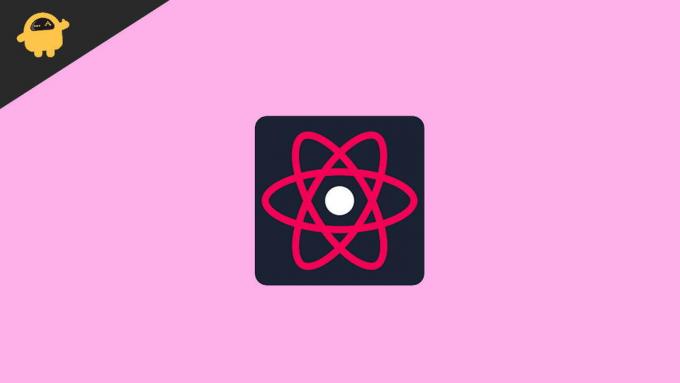
लिनक्स पर विंडोज गेम्स खेलने के लिए स्टीम प्रोटॉन का उपयोग कैसे करें?
स्टीम प्रोटॉन का उपयोग करना वास्तव में जितना लगता है उससे कहीं अधिक सरल कार्य है। नीचे दिए गए चरणों का पालन करके, आप आसानी से पता लगा सकते हैं कि अपने लिनक्स पीसी पर किसी भी विंडोज गेम को खेलने के लिए प्रोटॉन का उपयोग कैसे करें।
- सबसे पहले, स्टीम खोलें और अपने खाते में लॉग इन करें।
- वह गेम खोजें जिसे आप डाउनलोड करना चाहते हैं।
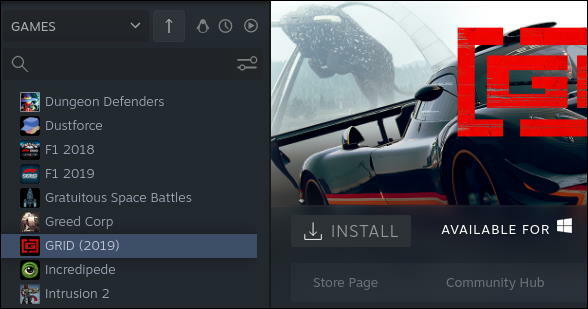
- अपनी लाइब्रेरी के शीर्ष पर पेंगुइन जैसा आइकन निष्क्रिय करें (यदि पहले से सक्रिय है)। इससे इंस्टॉल बटन ग्रे हो जाएगा और क्लिक करने योग्य नहीं होगा।
- अपनी स्क्रीन के ऊपरी दाएं कोने में, गियर आइकन पर क्लिक करें।
- अब ड्रॉप-डाउन मेनू से 'गुण' चुनें।
- अब दाहिने हाथ के मेनू से संगतता टैब पर क्लिक करें।

- "एक विशिष्ट स्टीम प्ले संगतता उपकरण के उपयोग के लिए बाध्य करें" के बगल में स्थित चेकबॉक्स पर टिक करें।
- सुनिश्चित करें कि ड्रॉप-डाउन मेनू प्रोटॉन के उच्चतम उपलब्ध संस्करण पर सेट है।
- अब गुण विंडो से बाहर निकलें।
- एक बार उपरोक्त चरणों को पूरा करने के बाद, 'विंडोज़ के लिए उपलब्ध' संदेश प्रदर्शित नहीं होगा। साथ ही, इंस्टॉल बटन नीला हो जाएगा।
- अंत में, इंस्टॉल बटन पर क्लिक करें।
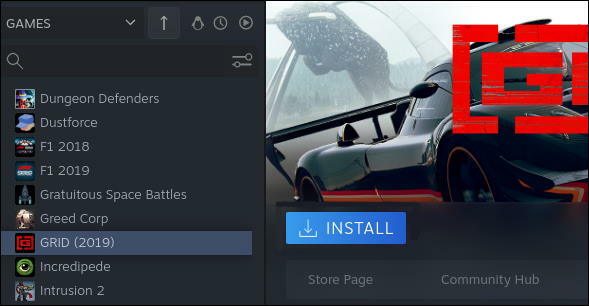
- अपनी शॉर्टकट प्राथमिकताएं चुनें और नेक्स्ट बटन पर क्लिक करें। यह गेम और प्रोटॉन संस्करण को भी स्थापित करेगा।

- फिर आप बिना किसी रुकावट के अपना गेम खेलना शुरू कर सकते हैं।
निष्कर्ष
यदि आप अभी लिनक्स के साथ शुरुआत कर रहे हैं या अभी कुछ समय से इसका उपयोग कर रहे हैं, तो आपको अपने लिनक्स पीसी पर विंडोज के लिए अपने गेम आसानी से डाउनलोड करने और उन्हें बिना किसी समस्या के खेलने में सक्षम होना चाहिए। भले ही कभी-कभी आप कुछ त्रुटियां विकसित कर सकते हैं या अन्य समस्याओं से आ सकते हैं। लेकिन आपको उनके लिए आसानी से समाधान ढूंढना चाहिए क्योंकि इंटरनेट पर इस तरह के मुद्दों के बारे में बहुत सारे दस्तावेज हैं। इसके अलावा अगर आपको कोई परेशानी हो रही है तो आप नीचे कमेंट भी कर सकते हैं और हम जल्द से जल्द कुछ समाधान लेकर आएंगे।
विज्ञापनों



